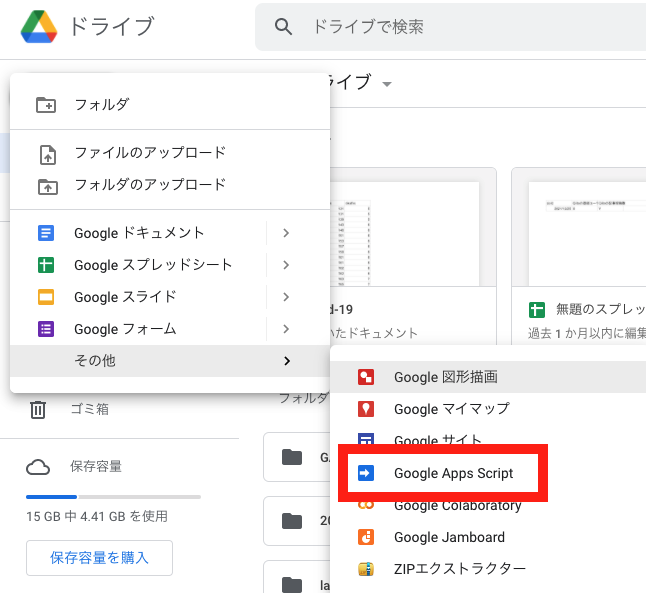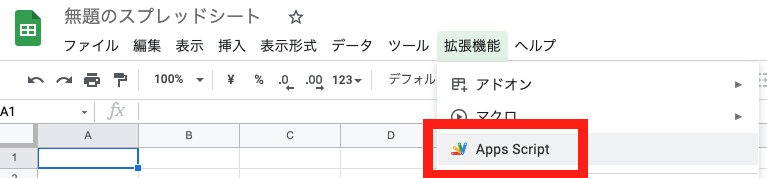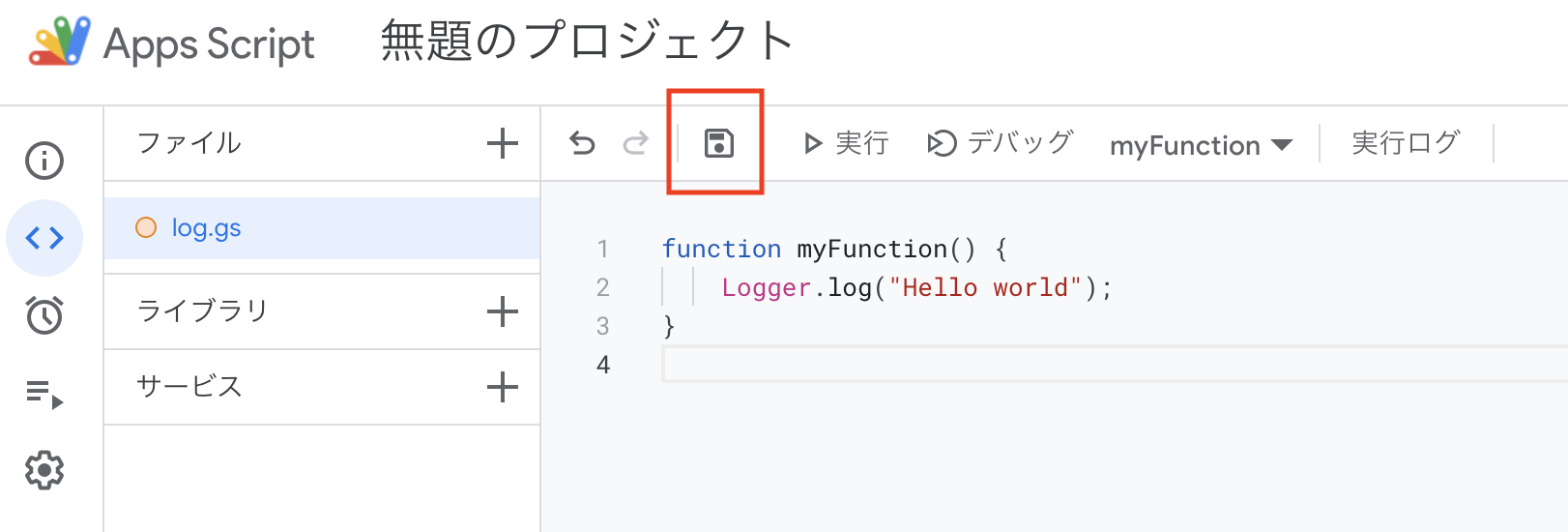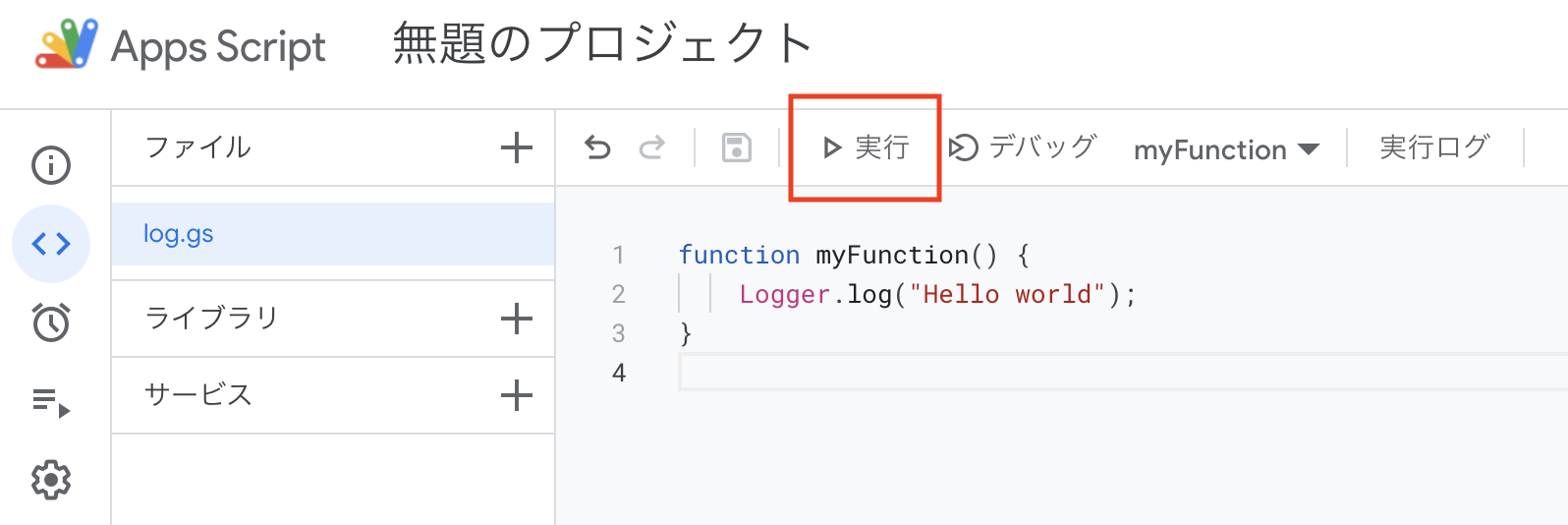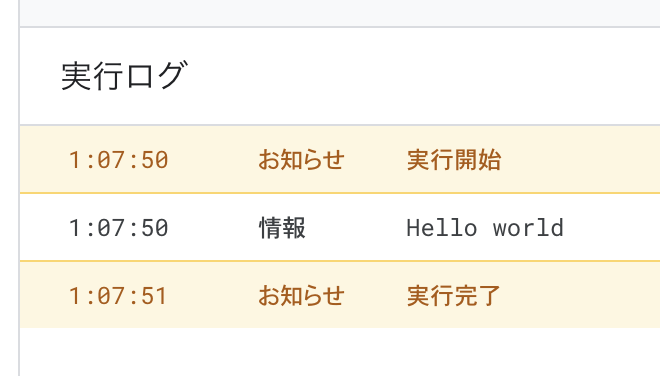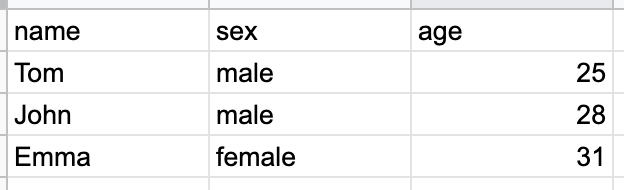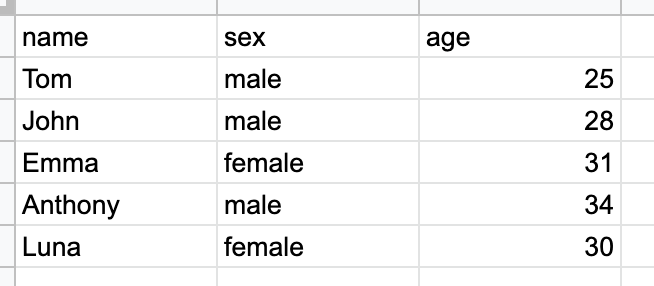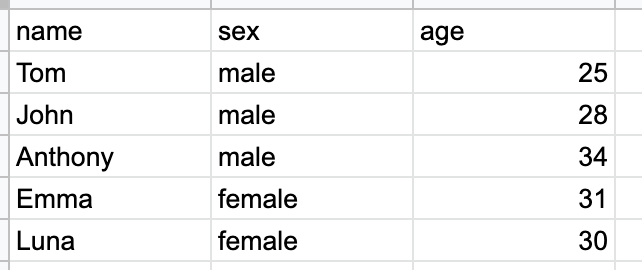はじめに
たまに業務でGASを書いたりするのですが、書くために勉強したことを記事にまとめておこうと思います。まとめる内容としては、GASとは何かからスプレッドシートの使い方ぐらいまでをまとめます。Gmailやカレンダーの連携は記載しません。
GASの基礎知識
GASとは
- Google Apps Script、通称GAS(ガス)と呼ばれるプログラミング言語
- Google社が提供している
- JavaScriptベースで作られている
- 全く一緒ということではなく、Webページを作成するなどはできない
GASの特徴
- Google Appsと連携できること
- 連携できるGoogle Apps
- Gmail
- Google Calender
- Google Hangout
- Google Document
- Google Spreadsheet
- Google Forms
- Google Slides
- Google Sites
- Google Map
- Google Language
- 連携できるGoogle Apps
- Google社のクラウドサーバーで動いている。メリットは以下の通り。
- 環境構築がいらない
- 定期実行が容易
GASを使うために必要なもの
- Googleアカウント
- ブラウザ
- インターネットに接続できるPC
GASの始め方
GASを始める方法は主に二つ
プロジェクトとスクリプト
スクリプト
GASで記述されたプログラムのこと。上の画像を例にとると、コード.gsになる。
プロジェクト
プロジェクトとは、単一もしくは複数のスクリプトで構成されたもの。
スタンドアロンスクリプト
プロジェクト自体を直接Googleドライブに保存されたもの。他の人に見つからないからいい。
コンテナバインドスクリプト
スプレッドシートなどに紐づく形で保存されたもの
ログ
GASにはスクリプトの動作を確認するために、ログという機能がある。ログ機能は、以下のように使う。
-
Logger.log(値);を記入する
今回はこのように記入してみる。
function myFunction() {
Logger.log("Hello world");
}
基本形
GASの基本形は、以下の通り。文末にセミコロンを忘れない。
function 関数名 () {
処理;
}
変数の宣言
変数を定義する際、変数を宣言してから代入する場合と、宣言と代入を同時に行う場合がある。
function myFunction() {
// 変数を宣言してから代入する場合
var a;
a = 10;
Logger.log(a); // 10
// 宣言と代入を同時に行う場合
var b = "GAS";
Logger.log(b); // "GAS"
}
変数と定数
- 変数:上書きが可能。定義する際に
varを用いる。 - 定数:上書きが不可能。定義する際に
constを用いる。
function myFunciton() {
// 変数
var x = 10;
x = 14;
Logger.log(x); // 14
// 定数
const y = 5;
y = 50;
Logger.log(y); // 5
}
データ型
| データ型 | 説明 | 例 |
|---|---|---|
| 数値型(Number) | 整数値や浮動小数点。 | 5, 1.08 |
| 文字列型(String) | 文字列。ダブルクオーテーション(")などで囲む。 | "GAS", 'test' |
| 真偽値 | 真と偽のどちらかの値をとるデータ型。 | true, false |
| null | 値がないことを表す値 | null |
| 配列型(Array) | インデックスをキーとするデータの集合 | [1,2,3], ["array", true] |
| オブジェクト型(Object) | プロパティをキーとするデータの集合 | {apple:"りんご", banana:"バナナ"}, {x:10, y:20, z:30} |
配列
配列は、複数のデータの集合。それぞれのデータには番号が振られていて、1番最初のデータは0でアクセスすることができる。アクセスの仕方は、配列名[インデックス]。
function myFunction() {
var array = [25, 30, 35, 40];
Logger.log(array[2]); // 35
}
要素を指定して、代入することも可能。
function myFunction() {
var array = [25, 30, 35, 40];
array[2] = 10;
Logger.log(array); // [25, 30, 10, 40]
}
2次元配列
2次元配列は、配列の要素が配列のことをさす。アクセスの仕方は、基本的に1次元のものと変わらない。
function myFunction() {
var arrays = [[1,2,3],[4,5,6],[7,8]];
Logger.log(arrays[0]); // [1,2,3]
// 要素の配列の中身を取得するには、2回アクセスすればいい
var array = arrays[1];
Logger.log(array[2]); // 6
Logger.log(arrays[1][2]); // 6
}
オブジェクト
オブジェクトは、複数のデータの集合。配列の場合は要素にアクセスするためにインデックスを用いたが、オブジェクトはプロパティを用いる。アクセスの仕方は、オブジェクト名['プロパティ']、もしくはオブジェクト名.プロパティ。
function myFunction {
var person = {name:"Bob", sex:"male", age:10};
Logger.log(person.name); // "Bob"
Logger.log(person['Bob']); // "Bob"
}
プロパティを指定して、代入することも可能。
function myFunction() {
var person = {name:"Bob", sex:"male", age:10};
person.name = "Kevin";
Logger.log(person.name); // "Kevin"
person['age'] = 20;
Logger.log(person['age']); // 20
}
if 文
条件分岐をするときに用いられるのが、if文。GAS(JavaScript)の形は、以下の通り。
function myFunction() {
var age = 15;
if (age < 20) {
Logger.log("お酒は飲んではいけません。"); // お酒は飲んではいけません。
}
}
複数の条件を使いたいときは、if...elseや、else ifを使う。
function myFunction() {
var x = 12;
if (x <= 5) {
Logger.log("xは5以下です");
} else if (x <= 10) {
Logger.log("xは10以下です");
} else {
Logger.log("xは10より大きいです");
}
// "xは10より大きいです"
}
比較演算子と論理演算子
比較演算子
if文などの条件式で使う、比較のための演算子のことを、比較演算子という(例:<など)。今回は一部を紹介。
| 演算子 | 説明 |
|---|---|
| == | 等しいかどうかを調べるときに使う |
| != | 等しいくないかどうかを調べるときに使う |
論理演算子
if文などの条件式で、複数の条件式を使えるようにする演算子のことを、論理演算子という。
| 演算子 | 説明 |
|---|---|
| && | かつ |
| || | または |
| ! | 否定 |
具体的な使い方は、以下の通り。
var x = 5, y = 10;
if (x >= 5 && y >= 5) {
Logger.log("xもyも5異常です。")
}
for文
繰り返し処理を行いたいときに使うのがfor文。繰り返し処理を行う、他の方法としてwhileがある。今回は省略する。
function myFunction() {
var array = [25, 30, 35, 40];
for (var i = 0; i < array.length; i++) {
Logger.log(array[i]);
}
}
for...of と for...in
for文では、上記の方法以外で繰り返し処理を行うことが可能。
function myFunction() {
// 配列の場合
var array = [25, 30, 35, 40];
for (var num of array) {
Logger.log(num);
}
// オブジェクトの場合
var fruits = {apple:"りんご", banana:"バナナ"}
for (var kudamono in fruits) {
Logger.log(kudamono);
}
for (var kudamono in fruits) {
Logger.log(fruits[kudamono]);
}
}
GASの関数
GASは最初からmyFunctionという関数が用意されているが、他の関数を定義することが可能。新たに宣言する関数の基本形は、以下の通り。
引数を取らない場合
function 関数名 () {
処理;
}
具体例
function myFunction() {
hello(); // Hello
}
function hello() {
Logger.log("Hello");
}
引数をとる場合
function 関数名 (引数1,引数2,...) {
処理;
return 戻り値;
}
具体例
function myFunction() {
Logger.log(add_number(3,4)); // 7
}
function add_number(x,y) {
return x + y;
}
グローバル領域
関数外の領域を、グローバル領域という。ここに記述された内容は、関数内に記述されたものより先に実行される。
Logger.log("1番");
function myFunction() {
Logger.log("2番");
}
Logger.log("3番");
実行結果
1番
3番
2番
スプレッドシート
スプレッドシートを取得する
スプレッドシートを取得する方法は、以下の3つ。
- アクティブなスプレッドシートを取得する
- URLを指定して取得する
- IDを指定して取得する
具体例
// コンテナバインドスクリプトであれば、これで取得できる
var spreadsheet_1 = SpreadsheetApp.getActiveSpreadsheet();
// URLを使って取得できる
var url = 'https://docs.google.com/spreadsheets/d/xxxxxx/edit#gid=0';
var spreadsheet_2 = SpreadsheetApp.openByUrl(url);
// IDを使って取得できる
var id = 'xxxxxx';
var spreadsheet_3 = SpreadsheetApp.openByID(id);
取得したスプレッドシートを使い、シートを取得することができる。
var spreadsheet = SpreadsheetApp.getActiveSpreadsheet();
// シート名で取得する
var sheet = spreadsheet.getSheetByName('シート名');
// 複数のシートを取得する
// データは配列型
var sheets = spreadsheet.getSheets();
スプレッドシート->シートの順に取得するのは、あまり良くないらしい。
一気に取得する方法が以下。
// アクティブなシートを取得する
var active_sheet = SpreadsheetApp.getActiveSheet();
シートのデータ範囲を取得する
シートのデータ範囲を取得する際は getRange() を使う。
// データ範囲を取得するために、アドレスを使う場合
// アドレスは、A2のような行列のインデックスを組み合わせたもの
sheetオブジェクト.getRange(アドレス)
// データ範囲を取得するために、行番号、列番号を使う場合
sheetオブジェクト.getRange(行番号,列番号[,行数,列数])
具体例
function myFunction() {
var sheet = SpreadsheetApp.getActiveSheet();
// セルを指定
Logger.log(sheet.getRange('A2').getA1Notation()); // A2
Logger.log(sheet.getRange(2,1).getA1Notation()); // A2
// 範囲を指定
// アドレスを使う場合は、'左上のセルのアドレス:右下のセルのアドレス'で指定する
Logger.log(sheet.getRange('A2:C4').getA1Notation()); // A2:C4
Logger.log(sheet.getRange(2,1,3,3).getA1Notation()); // A2:C4
// 行と列全体を指定
Logger.log(sheet.getRange('A:A').getA1Notation()); // A:A
Logger.log(sheet.getRange(1,1).getA1Notation()); // '1:1'
}
範囲はわからないけど、データ範囲全体を取得したい場合はgetDataRange()を使う。
sheetオブジェクト.getDataRange()
最終行や最終列の番号を取得する方法もある。
function myFunction() {
var sheet = SpreadsheetApp.getActiveSheet();
Logger.log(sheet.getName()); // シート1
// データがある最終行の番号を取得
var row = sheet.getLastRow();
Logger.log(row); // 4.0
// データがある最終列の番号を取得
var column = sheet.getLastColumn();
Logger.log(column); // 3.0
}
値を取得・入力する
今回は以下のようなシートを用意して、試してみる。
値を取得する際は、getValue()/getValues()を使う
値を取得する際は、データを取得する範囲を指定して、getValue()/getValues()を使う。
-
getValue(): データが1つ -
getValues(): データが複数
具体例
function myFunction() {
var sheet = SpreadsheetApp.getActiveSheet();
// セルのデータを取得するときは getValue() を用いる
Logger.log(sheet.getRange('A2').getValue()); // Tom
// 指定した範囲のデータを取得するときは getValues() を使用する
Logger.log(sheet.getRange('A3:C4').getValues()); // [[John, male, 28.0], [Emma, female, 31.0]]
}
値を入力する際は、setValue()/setValues()を使う
値を取得する際は、データを取得する範囲を指定して、setValue()/setValues()を使う。
-
setValue(): データが1つ -
setValues(): データが複数
具体例
function myFunction() {
var sheet = SpreadsheetApp.getActiveSheet();
// セルにデータを入力するときは setValue() を用いる
sheet.getRange('A5').setValue('Anthony');
Logger.log(sheet.getRange('A5').getValue()); // Anthony
// 指定した範囲にデータを入力するときは setValues() を使用する
sheet.getRange('B5:C5').setValues([['male', 34]]);
Logger.log(sheet.getRange('A5:C5').getValues()); // [[Anthony, male, 34.0]]
}
シートに行を追加する
Sheetオブジェクト.appendRow()で行を追加することができる。
具体例
function myFunction() {
var sheet = SpreadsheetApp.getActiveSheet();
// データを追加する
sheet.appendRow(['Luna', 'female', 30]);
// 式も代入できる
sheet.appendRow([null, null, '=AVERAGE(C2:C6)']);
}
セル範囲を並び替える
Rangeオブジェクト.sort(列番号)で並べ替えることができる。
function myFunction() {
var sheet = SpreadsheetApp.getActiveSheet();
// 範囲を取得する
var range = sheet.getRange('A2:C6');
// 性別を降順で並び替え
range.sort([
{column: 2, ascending: false}
]);
}
さいごに
今回はGASの使い方をまとめてみました。今後は、Gmailやカレンダーの使い方もまとめて記事にしてみようかなと思います。